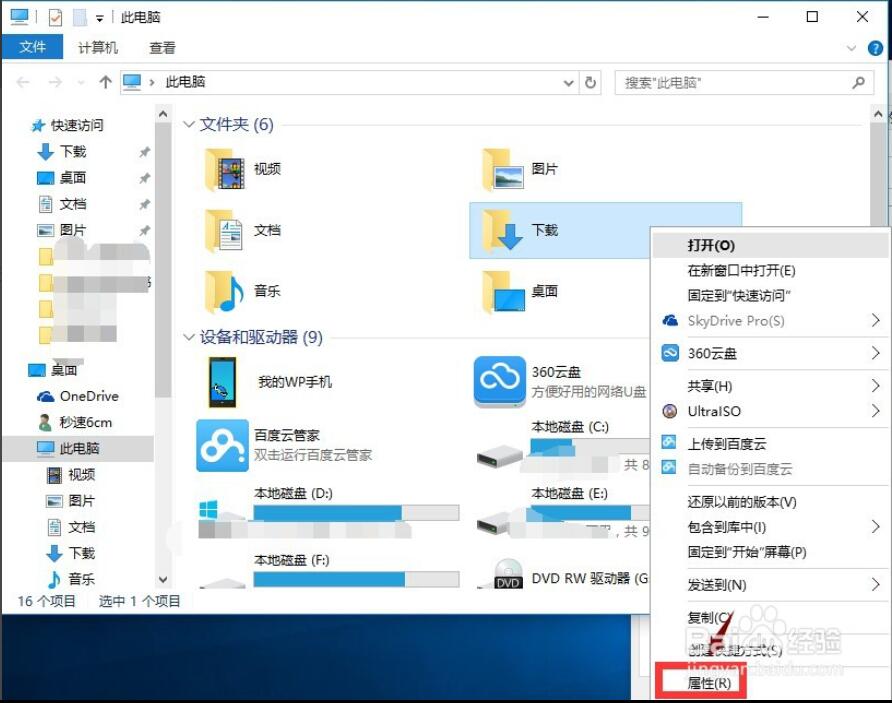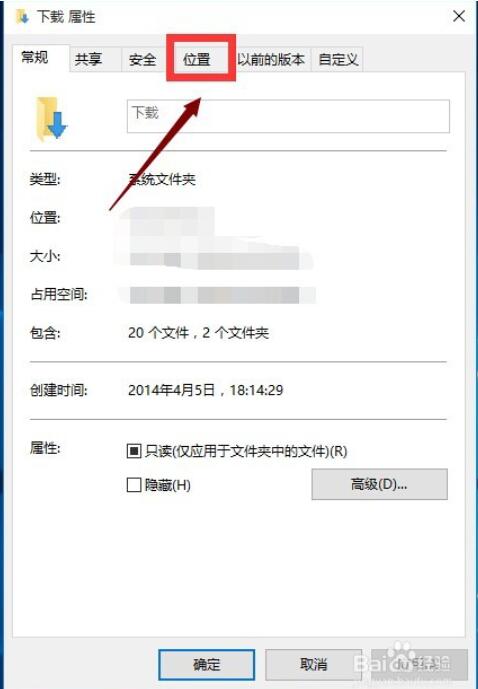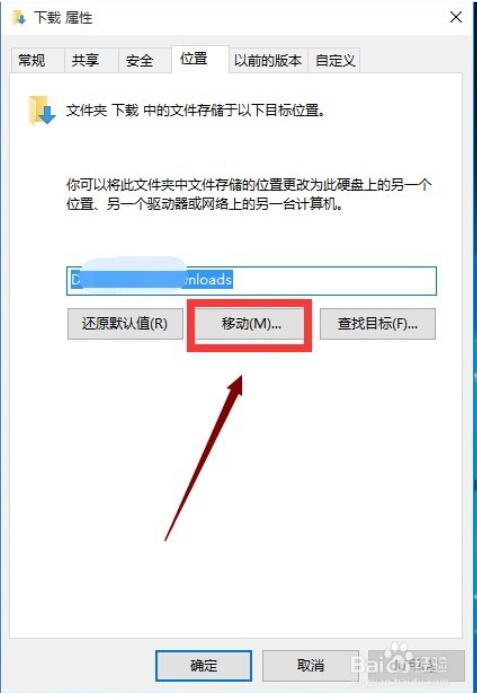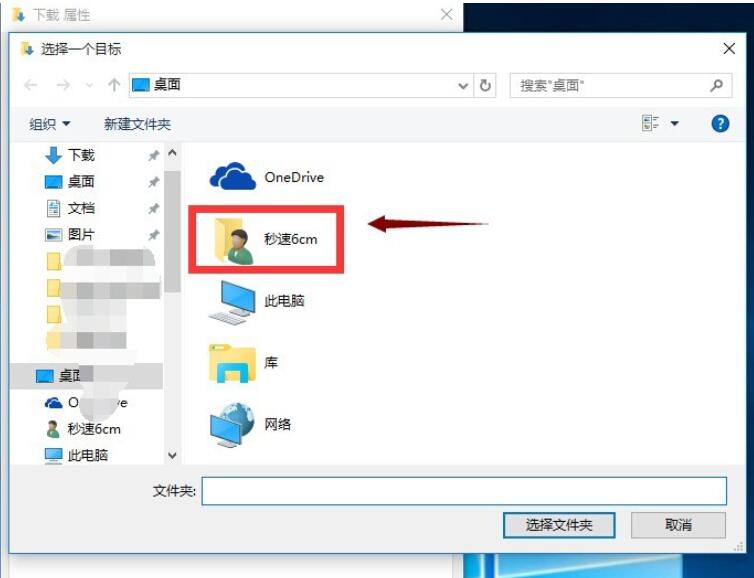|
edge浏览器下载位置设置在哪里设置
edge浏览器下载位置设置在哪?很多Win10用户要求微软为Edge浏览器增加下载位置设置选项,那么win10 Edge浏览器的默认下载位置在哪里修改?怎么修改?在Windows10的反馈应用中,很多用户都反映Edge浏览器没有自定义下载位置的选项,每次下载时直接下载到系统盘很不方便,时间长了也会影响电脑性能。所以,这部分用户大多都暂时避免使用Edge浏览器的下载功能。其实win10浏览器的下载位置在程序中是没有地方修改的,那么win10 Edge浏览器的默认下载位置在哪里修改?怎么修改?下面360安全之家小编给大家介绍一种方法,供大家参考!方法 1、首先双击这电脑进入磁盘分布界面,如下图 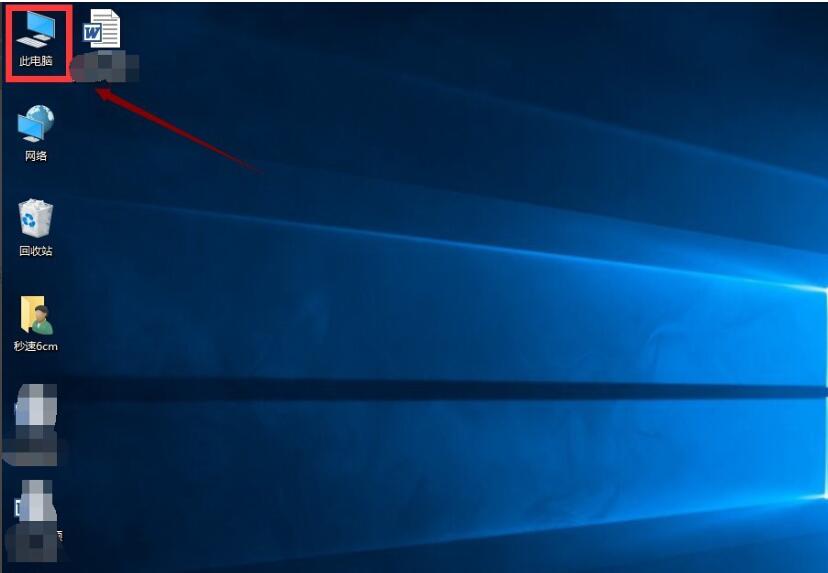 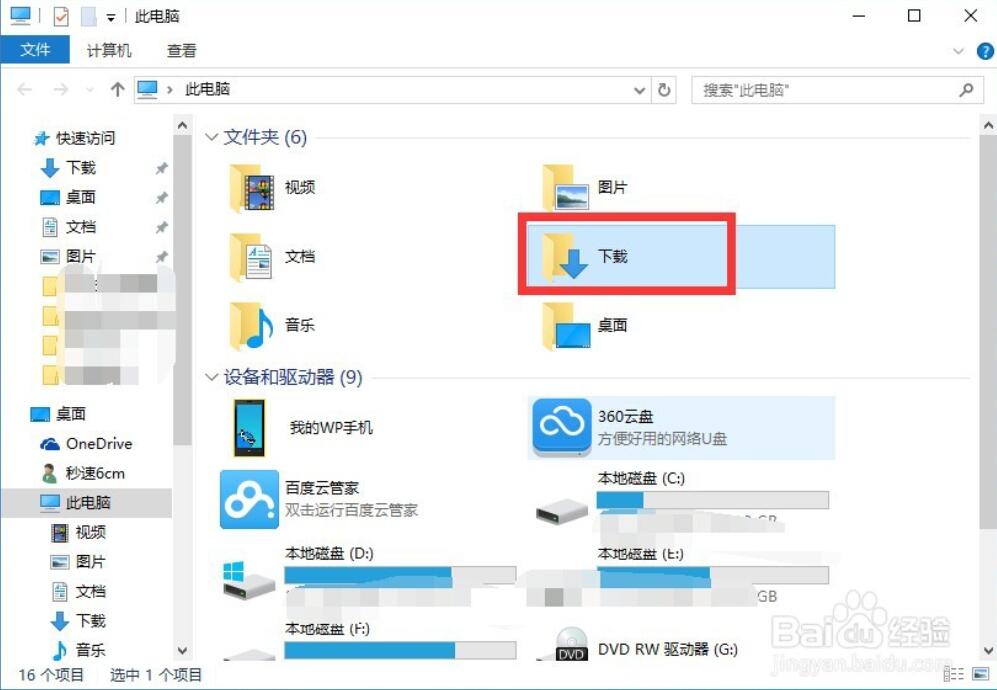
4、在属性界面选择位置选项,如下图所示
5、进入文件夹位置界面,点击移动按钮,如下图所示
6、你可以自定义到任何位置,如下图所示
以上就是win10 Edge浏览器的默认下载位置修改路径,方法很简单,有需要的朋友可以参考本文,希望能对大家有所帮助! |